באפשרותך לשתף אחת או יותר מההזנות המועדפות עליך מסוג סינדיקציה ממש פשוטה (RSS) עם מישהו אחר.
במאמר זה
אודות העברת הזנות RSS בין מחשבים
RSS תוכן מועבר למנויים באמצעות מנגנון המכונה הזנה. באפשרותך לשתף את הזנות ה- RSS המועדפות עליך עם אדם אחר על-ידי שליחת הודעת דואר אלקטרוני עם קישור למידע התצורה של הזנת ה- RSS. לאחר מכן, הנמען יוכל להירשם כמנוי להזנת ה- RSS.
באפשרותך לשתף אוסף של הזנות RSS על-ידי ייצואו לקובץ XML עם סיומת הקובץ .opml ולאחר מכן שליחת הקובץ למישהו כקובץ מצורף להודעת דואר אלקטרוני. באפשרותך גם להעתיק את קובץ ה- .opml לתיקיה משותפת ברשת שאליה יש לגשת, או להעתיק את קובץ ה- .opml למדיה נשלפת כגון דיסק, תקליטור או התקן זיכרון. הנמען יכול לייבא את קובץ ה- .opml ולבחור אילו הזנות RSS להוסיף ל- Outlook.
עצה: קובץ .opml משמש כגיבוי של הגדרות הזנות ה- RSS שלך.
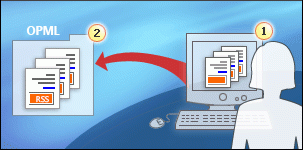
1 ב- Outlook, באפשרותך לייצא חלק ממידע הזנות ה- RSS שלך או את כולם.
2 ניתן לייבא את הקובץ המיוצא, עם סיומת .opml, ל- Outlook או לתוכניות RSS אחרות.
שיתוף הזנת RSS בודדת עם מישהו
אם ברצונך לשתף הזנת RSS יחידה, באפשרותך לשלוח הודעת דואר אלקטרוני מיוחדת המכילה קישור להזנת ה- RSS. הנמען יכול ללחוץ על הקישור ולהירשם כמנוי לאותה הזנת RSS.
-
פתח פריט מהזנת ה- RSS.
-
בקבוצה RSS, או בתפריט תגובה , לחץ עלשתף הזנה זו.
-
בתיבה אל , הזן את שם האדם שאליו ברצונך לשלוח את פרטי המנוי להזנת RSS.
-
אם תרצה, תוכל לשנות את הנושא.
-
באופן אופציונלי, באפשרותך להקליד הודעה מותאמת אישית בגוף של בקשת השיתוף.
-
לחץ על שלח.
עצה: באפשרותך ללחוץ באמצעות לחצן העכבר הימני על פריט RSS ולאחר מכן ללחוץ על שתף הזנה זו כדי לשלוח במהירות הודעת שיתוף של הזנת RSS.
ייצוא אוסף של הזנות RSS
באפשרותך לייצא אוסף של הזנות RSS לקובץ .opml ולאחר מכן לייבא מקובץ זה למחשב אחר שבו אתה או מישהו אחר משתמש. זוהי דרך נהדרת לשתף אוסף של הזנות RSS עם מישהו אחר או ליצור גיבוי של הגדרות הזנות ה- RSS שלך.
באפשרותך לבחור אילו הזנות RSS לכלול בקובץ ה- .opml המיוצא.
-
בתפריט קובץ, לחץ על פתיחה וייצוא של >/ייצוא.
-
לחץ על ייצוא הזנות RSS לקובץ OPML ולאחר מכן לחץ על הבא.
-
בחר את תיבות הסימון עבור כל הזנת RSS שייכללו בייצוא.
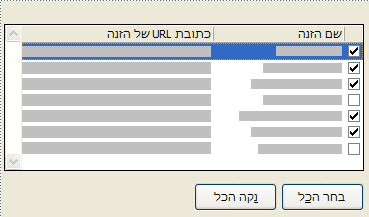
עצה: כדי לבחור או לנקות במהירות את כל תיבות הסימון, לחץ על בחר הכל או על נקה הכל.
-
לחץ על הבא.
-
לחץ על עיון כדי לנווט אל המיקום שבו ברצונך לשמור את קובץ ה- .opml
הערה: כברירת מחדל, הקובץ נשמר בתיקיה המסמכים שלי . אם אתה משתמש ב- Windows Vista, הקובץ נשמר בתיקיה מסמכים .
-
בתיבת הטקסט שם הקובץ, הקלד שם עבור קובץ הייצוא.
-
לחץ על שמור ולאחר מכן לחץ על הבא.
קובץ ה- .opml נשמר במיקום שציינת.










